Så här blockerar du textmeddelanden från ett visst nummer på en iPhone

Ibland får du skräppostmeddelanden på din telefon. Ibland är människor irriterande. Ibland behöver du bara blockera människor. De goda nyheterna gör att det är enkelt på din iPhone.
Det finns ett litet urval för att blockera siffror på en iPhone: Numret du vill blockera måste sparas i dina kontakter, eftersom det inte finns något sätt att blockera ett visst nummer annars. Vi rekommenderar att du skapar en kontakt med namnet "Spam" (eller liknande) och lägger till alla spammiga nummer på det kontaktkortet så att du inte rubbar upp din kontaktlista.
När du har lagt till det numret i dina kontakter, Det är två sätt att blockera det. (Obs: det här blockerar samtal och texter.)
Metod One: Blockera en kontakt direkt från meddelandet
Om du har meddelandet användbart är det enklaste sättet att blockera en viss avsändare direkt från meddelandet själv.
Tryck på "i" i övre högra hörnet på meddelandet.
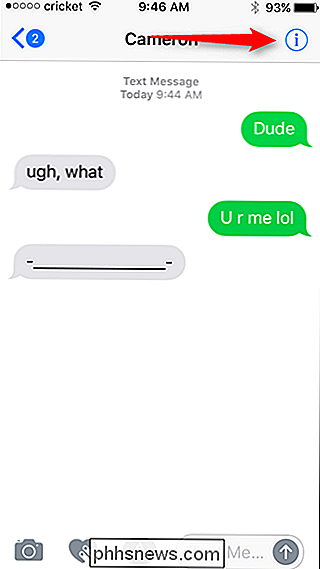
Peka på personens namn i den här menyn och bläddra hela vägen till undersidan av skärmen.
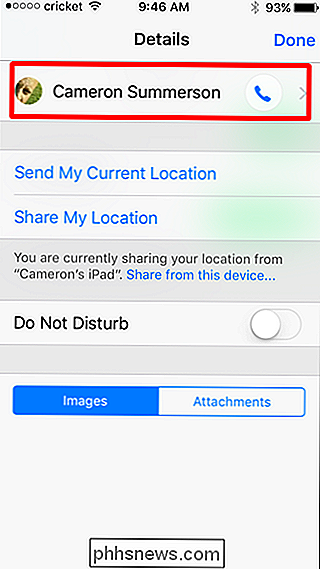
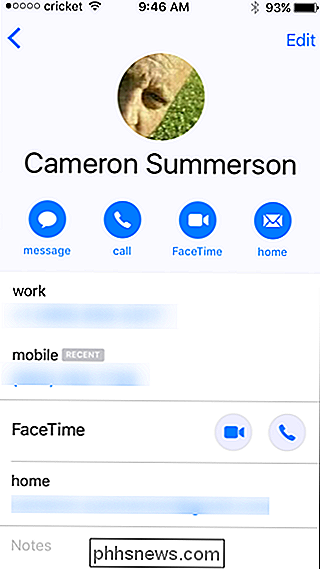
Det sista alternativet ska läsa " Blockera den här uppringaren. "Tryck på det och sedan" Blockera kontakt "för att bekräfta.
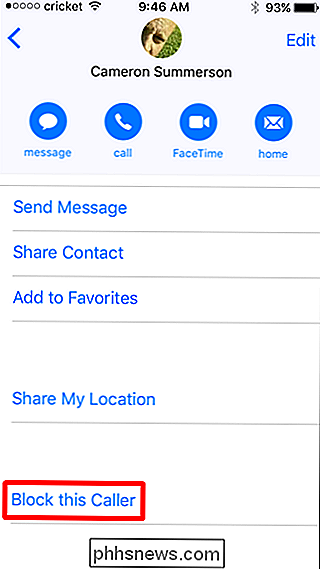
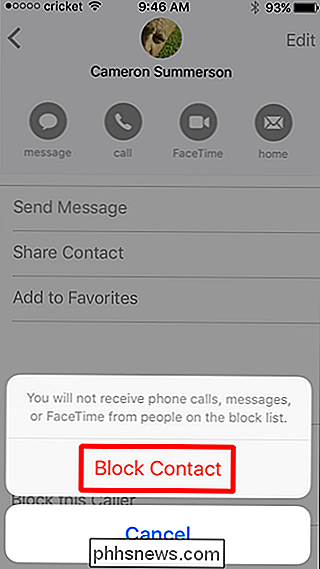
Boom. De är borta.
Metod två: Blockera numret manuellt
Om du inte har ett meddelande handy kan du fortfarande blockera ett nummer manuellt.
Öppna först menyn Inställningar och bläddra ner till dig se "Meddelanden". Tryck på den menyn.
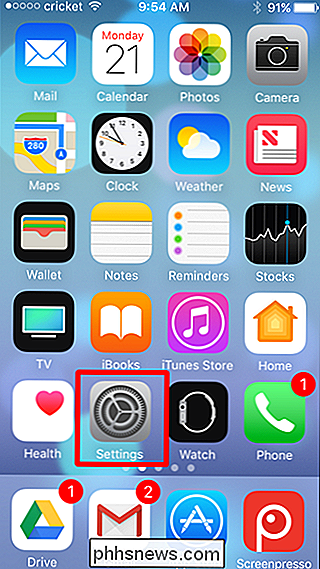
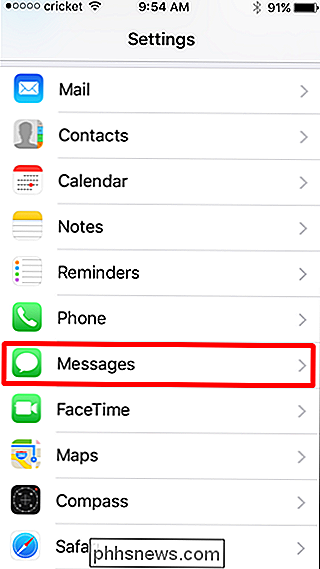
Om tre fjärdedelar av vägen ner i denna meny är en post med titeln "Blockerad" under SMS / MMS-underavsnittet. Tryck på det.
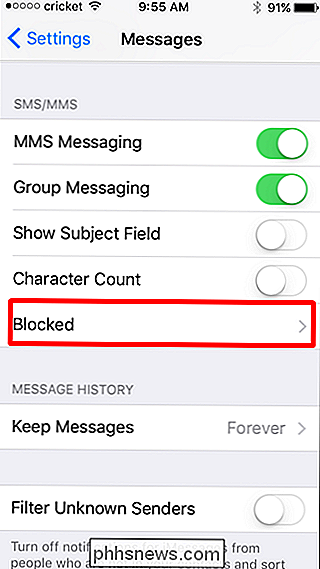
Alla blockerade nummer kommer att visas här. För att lägga till en ny, tryck på "Lägg till ny".
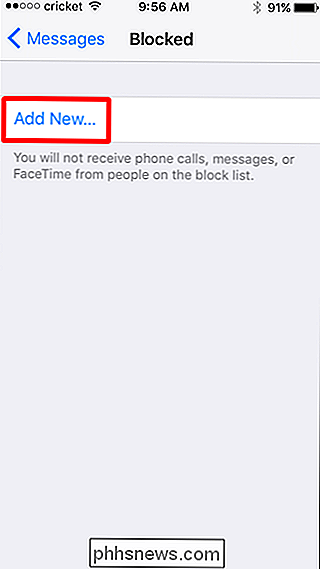
Detta öppnar din kontaktlista - sök bara efter kontaktkortet som är kopplat till numret du vill blockera och tryck sedan på namnet. Det kommer att blockera dem direkt.
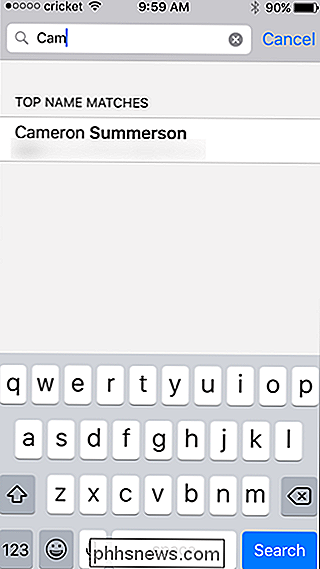
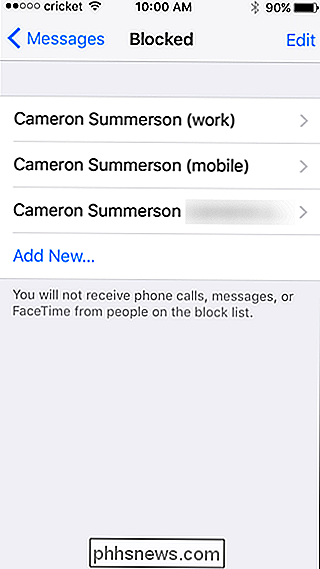
Hur man avblocker ett nummer
Om du har ett byte av hjärta kan du enkelt avblockera användare genom att hoppa tillbaka till menyn Inställningar och sedan rulla ner till "Meddelanden".
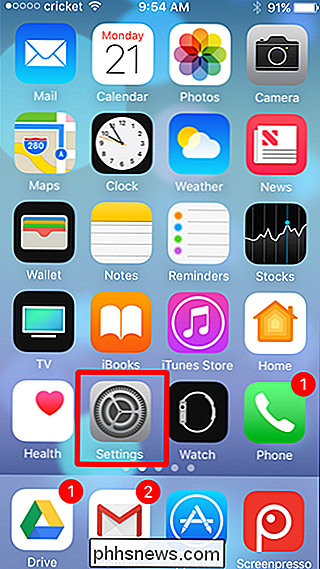
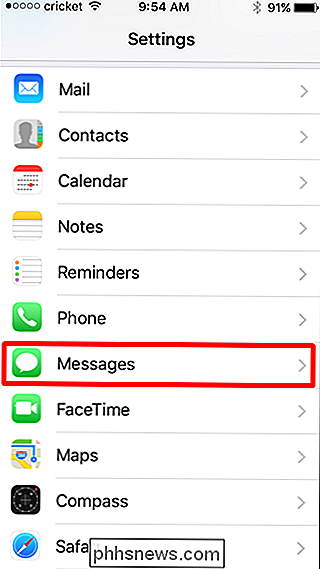
Öppna
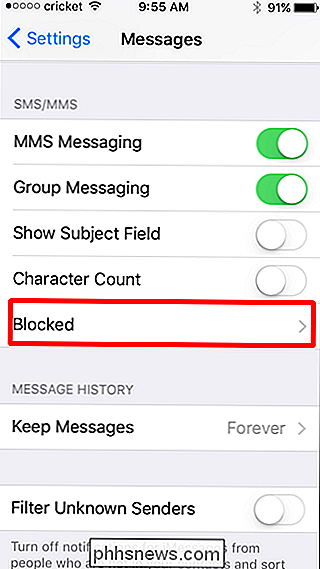
Tryck på "Redigera" i övre högra hörnet.
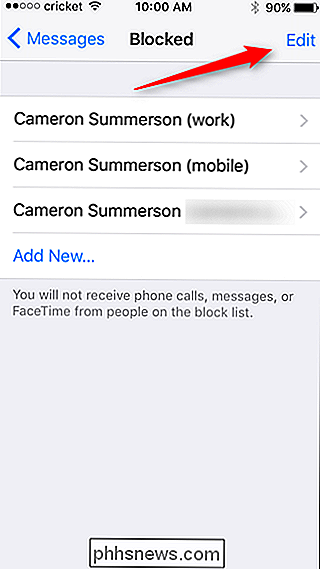
Tryck på den röda ikonen till vänster om personens namn och bekräfta genom att trycka på "Unblock" på höger sida.
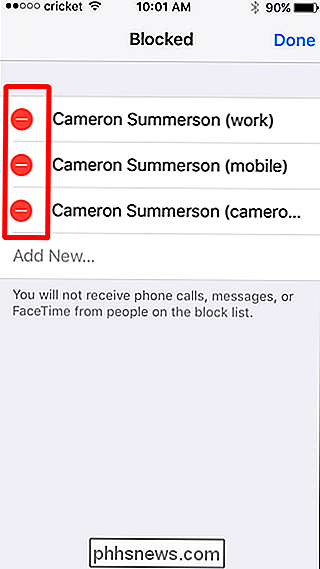
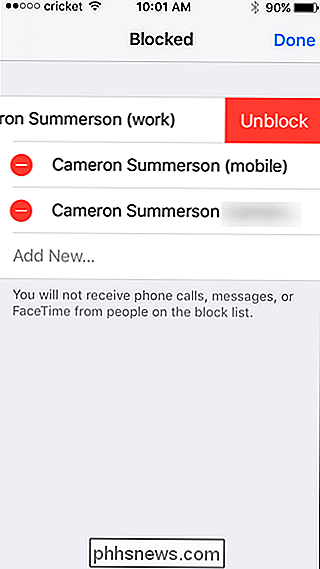
Obs! Du måste göra det för varje alternativ under kontaktens inmatning (arbete, hem osv.).

Vad är Google Play-tjänster och varför dränerar det mina batterier?
Om du någonsin har tittat på skärmen för batterinställningar på Android-enheten har du förmodligen sett "Google Play Tjänster "som anges här. Men vad är det, och varför använder det så mycket batteri? Vad är Google Play Services? Google Play Services är lite mer förvirrande än de flesta appar, eftersom det inkluderar alla Googles tjänster under ett paket.

Vad är opendirectoryd och varför går det på min Mac?
Du kontrollerar Aktivitetsövervakning och ser vad som tar upp resurser på din Mac när du märker en process som heter opendirectoryd. Vad betyder det till och med? RELATED: Vad är den här processen och varför kör den på min Mac? Den här artikeln är en del av vår pågående serie som förklarar olika processer som finns i Activity Monitor, som kernel_task, hidd , mdsworker, installd, WindowServer, blued, launchd, backup och många andra.



